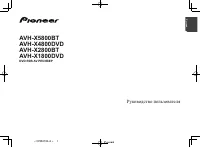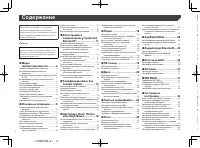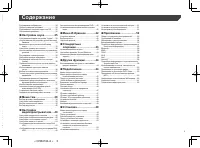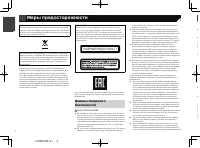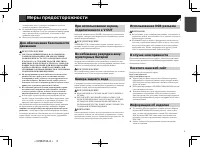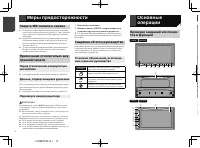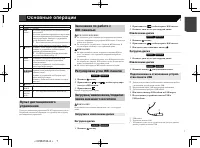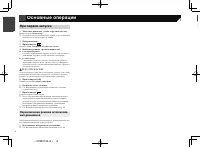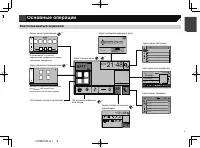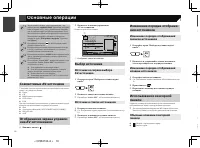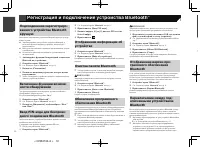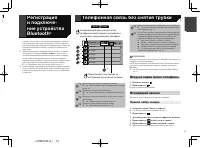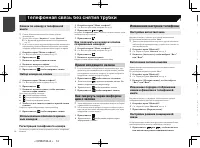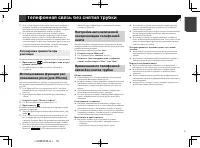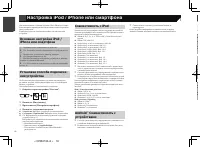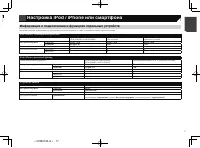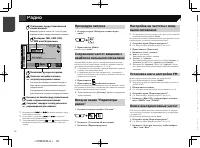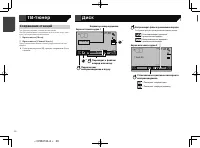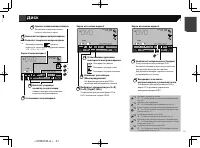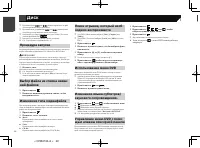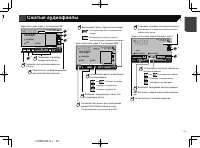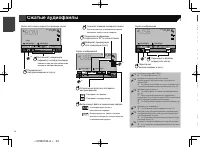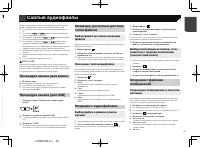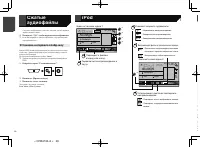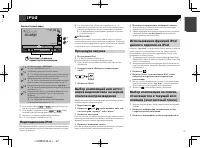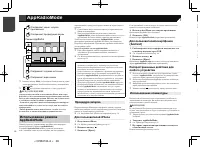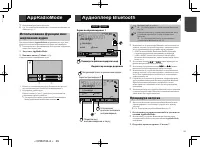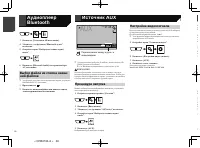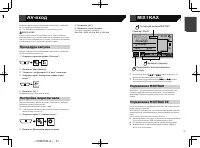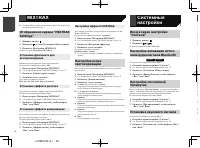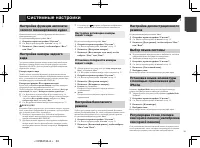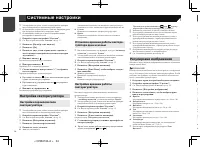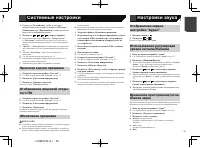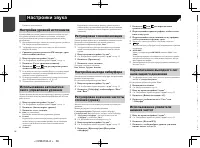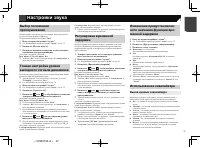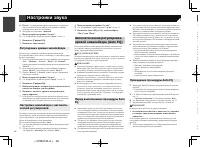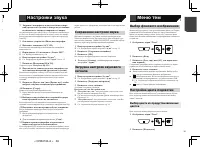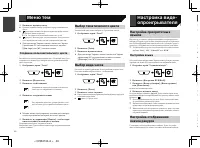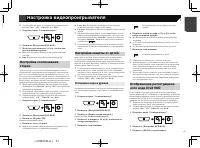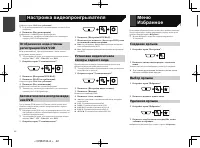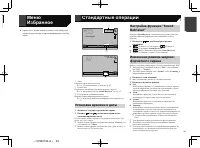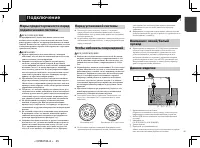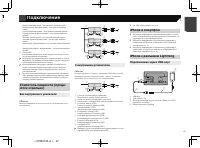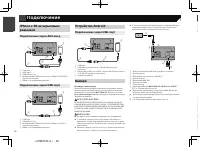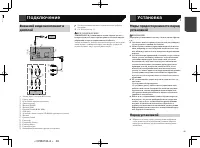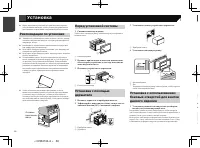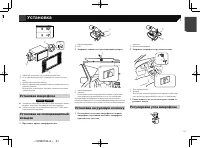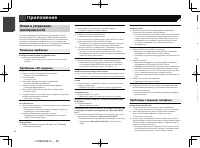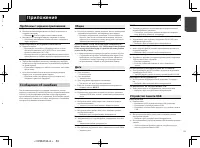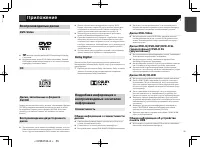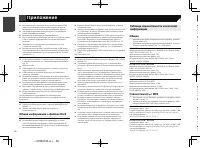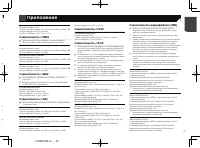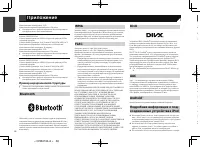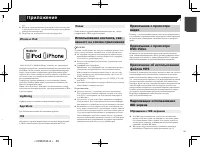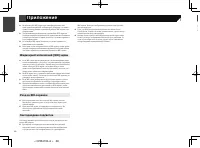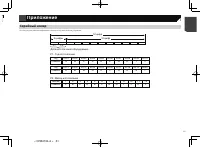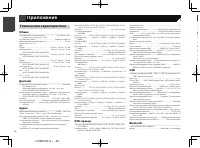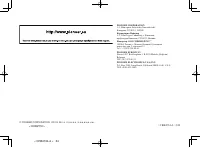Магнитолы Pioneer AVH-X4800DVD - инструкция пользователя по применению, эксплуатации и установке на русском языке. Мы надеемся, она поможет вам решить возникшие у вас вопросы при эксплуатации техники.
Если остались вопросы, задайте их в комментариях после инструкции.
"Загружаем инструкцию", означает, что нужно подождать пока файл загрузится и можно будет его читать онлайн. Некоторые инструкции очень большие и время их появления зависит от вашей скорости интернета.
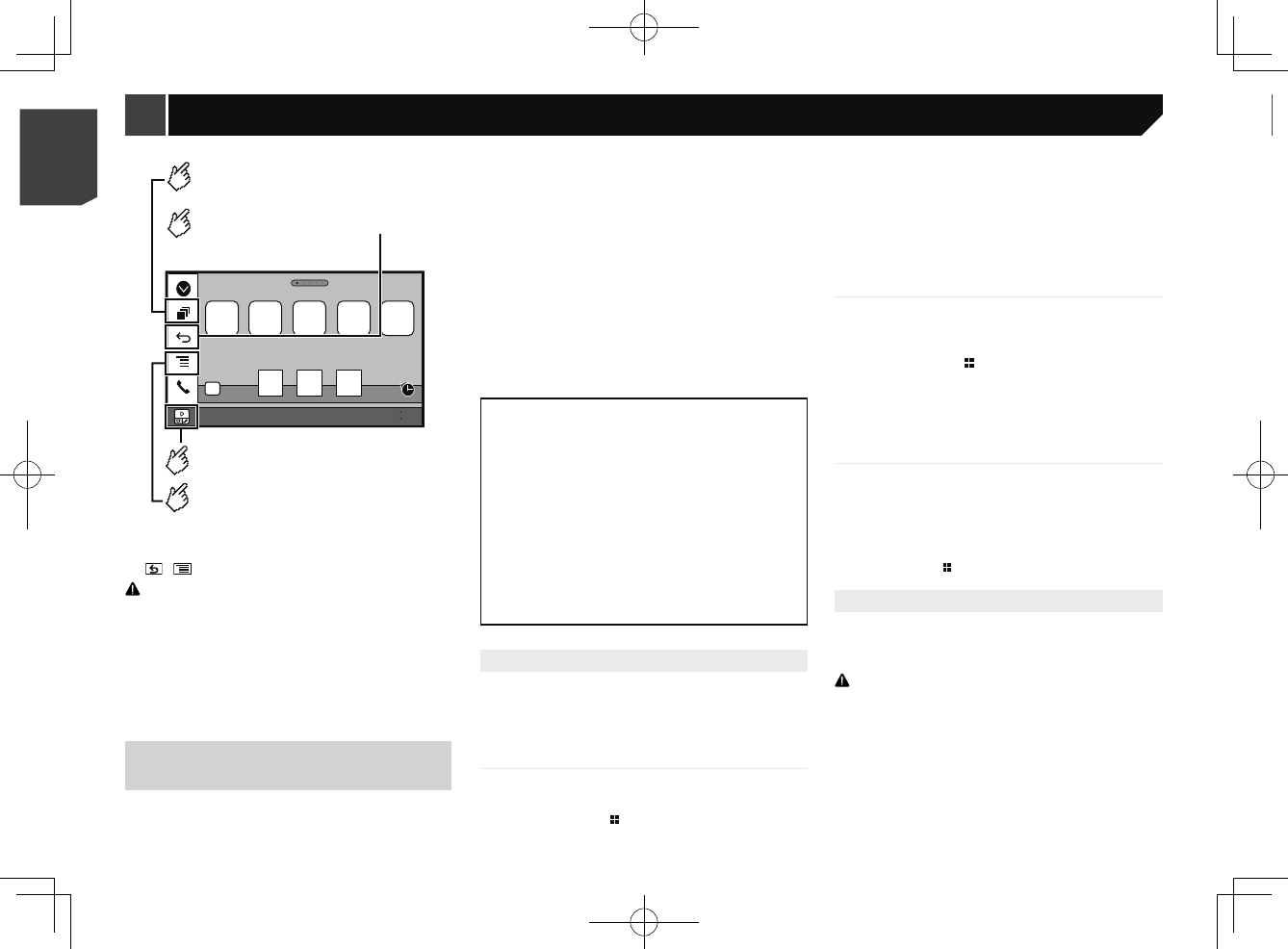
28
p
Язык клавиатуры можно изменить.
См.
Установка языка клавиатуры с помощью приложения для
iPhone на стр. 33
Использование функции мик
-
ширования аудио
При использовании
AppRadioMode
можно выводить звук, мик
-
шируя AV-источник и приложение для iPhone или смартфона.
p
В зависимости от приложения или AV-источника эта функция
может быть недоступна.
1 Запустите AppRadioMode.
2 Нажмите кнопку Volume (+/–).
Откроется меню микширования аудио.
HD Radio
15
APP
Vol.
12
Vol.
Radio
2
1
1
Коснитесь для выключения звука. Коснитесь еще раз для
восстановления звука, чтобы звук не микшировался.
2
Регулировка уровня звука.
Каждое касание [
+
] или [
–
] приводит к увеличению или
уменьшению уровня громкости.
p
Для перехода от экрана управления AV-источниками к
экрану приложения нужно нажать кнопку .
48
21
Abcdefg
Abcdefg
Abcdefg
Abcdefg
Abcdefg
6/10
Режим
AppRadio
Отображает
экран
запуска
приложения
.
Отображает
предыдущий
экран
.
Отображает
экран
меню
.
Отображает
текущий
источник
.
p
Нажмите кнопку
DISP
, чтобы скрыть боковую панель управ
-
ления приложением. Чтобы показать панель, снова нажмите
кнопку
DISP
.
p
и
недоступен в зависимости от типа устройства.
ПРЕДУПРЕЖДЕНИЕ
Определенные способы использования iPhone или смарт-
фона могут быть незаконными во время вождения автомо-
биля в зоне вашей юрисдикции. Поэтому вы должны знать
и соблюдать любые подобные ограничения.
Если вы не уверены в использовании определенной функ-
ции, выполняйте ее только тогда, когда ваш автомобиль
припаркован.
Любые функции можно использовать, только если это
безопасно в условиях вождения на данный момент.
Использование режима
AppRadioMode
Можно управлять приложениями для iPhone или смартфона
непосредственно с экрана (
AppRadioMode
).
В режиме
AppRadioMode
можно управлять приложени
-
ями с помощью таких жестов пальцами, как постукивание,
перетаскивание, прокрутка и пролистывание на экране данного
изделия.
p
Совместимые жесты пальцами зависят от приложения для
iPhone или смартфона.
p
Даже если приложение несовместимо с режимом
AppRadioMode
, показ изображения может зависеть от этого
приложения. Но Вы не можете управлять приложением.
Чтобы воспользоваться режимом
AppRadioMode
, устано
-
вите заранее приложение AppRadio на iPhone или смартфоне.
Подробную информацию о приложении AppRadio можно найти
на следующем сайте:
http://www.pioneer-rus.ru/AppRadioMode
p
Перед выполнением данной операции ознакомьтесь с
документом “Использование контента, связанного с
приложением”.
См.
Использование контента, связанного на основе приложе
-
ния на стр. 59
Компания Pioneer не несет ответственности за любые
проблемы, которые могут возникнуть в результате
использования неправильного или дефектного контента,
связанного на основе приложения.
Ответственность за содержание и функции поддерживае
-
мых приложений несут поставщики приложений App.
В режиме
AppRadioMode
функциональность системы во
время управления автомобилем ограничена, а доступные
функции определяются разработчиками приложений.
Доступность функций режима
AppRadioMode
определя
-
ется разработчиком приложения, а не компанией Pioneer.
Режим
AppRadioMode
обеспечивает доступ к прило
-
жениям, отличающимся от перечисленных (на которые
распространяются ограничения во время управления
автомобилем), однако степень использования приложений
определяется их разработчиками.
Процедура запуска
При подключении iPhone или смартфона к данному изделию
необходимо выбрать способ подключения устройства. Настройки
зависят от подключенного устройства.
См.
Настройка iPod / iPhone или смартфона на стр. 16
Для пользователей iPhone
1 Подключите iPhone.
См.
iPhone с разъемом Lightning на стр. 47
2 Нажмите кнопку .
3 Коснитесь [Прил.].
Если приложение готово к запуску, на экране данного изделия
появятся соответствующие сообщения.
4 Используйте iPhone для запуска приложения.
Приложение AppRadio будет запущено.
5 Коснитесь [OK].
Появится экран
AppRadioMode
(экран меню приложений).
Для пользователей смартфонов
(Android)
1 Разблокируйте свой смартфон и подключите его
к данному изделию через USB.
См.
Устройство Android на стр. 48
2 Нажмите кнопку .
3 Коснитесь [Прил.].
Приложение
AppRadio app
запускается, после чего появляется
экран
AppRadioMode
(экран меню приложений).
Распространенные действия для
любого устройства
p
Если подсоединить устройство, когда приложение, совме
-
стимое с
AppRadioMode
, уже работает, на данном изделии
откроется экран управления приложением.
p
После запуска приложения AppRadio коснитесь значка нуж
-
ного приложения.
p
Выбранное приложение запускается, после чего появляется
экран управления приложением.
p
Нажмите кнопку для возврата к экрану главного меню.
Использование клавиатуры
При касании области ввода текста приложения для iPhone на
экране появится клавиатура. Вы можете ввести нужный текст
непосредственно с данного изделия.
ВНИМАНИЕ
Из соображений безопасности активация клавиатуры недо
-
ступна, пока автомобиль не будет остановлен и установлен на
стояночный тормоз.
p
Данная функция доступна только в режиме
AppRadioMode
на iPhone.
1 Запустите AppRadioMode.
См.
Процедура запуска на стр. 28
2 На экране управления приложением коснитесь
области ввода текста.
Появится клавиатура для ввода текста.
AppRadioMode
28
< CRB4734-A >
< CRB4734-A >
AppRadioMode
AppRadioMode
Содержание
- 4 ЛАЗЕРНЫЙ ПРОДУКТ КЛАСС 1; Важные сведения о; Меры предосторожности
- 6 Основные операции
- 8 Как пользоваться экранами; При первом запуске; Переключение режима использова
- 12 Регистрация и подключение устройства Bluetooth
- 13 Прямой набор номера
- 14 Как свернуть экран информа; Изменение настроек телефона; Телефонная связь без снятия трубки
- 16 Настройка iPod / iPhone или смартфона
- 17 Информация о подключении и функциях отдельных устройств
- 18 Seek; настройку непрерывного поиска.; Pадио
- 19 TV; Переключает предустановленные
- 20 DVD; Сохранение станций; Индикатор номера дорожки; CD; Экран источника аудио 2; Диск
- 22 USB; Сжатые аудиофайлы
- 23 ROM
- 25 Операции, доступные для всех; Операции с файлами
- 26 Экран источника видео; Подсоединение iPod; Установка интервала слайд-шоу
- 28 Использование режима; AppRadioMode
- 29 Экран воспроизведения 1; Процедура запуска; Аудиоплеер Bluetooth; Для пользователей смартфонов
- 30 AUX; Источник AUX
- 31 Управление MIXTRAX; Настройка видеосигнала
- 32 Установка фрагмента для; Системные настройки
- 33 Настройка активации камеры
- 35 Настройки звука
- 37 Вызов кривых эквалайзера
- 38 Автоматическая регулировка
- 39 Сохранение настроек звука; Загрузка настроек звукового; Выбор цвета из предустановленных; Меню тем; Проведение процедуры Auto EQ
- 40 Создание пользовательского цвета; Настройка языка; Настройка видеопроигрывателя
- 41 Установка кода и уровня
- 44 Восстановление настроек по; Ваше новое изделие и данное
- 45 Подключение
- 46 Усилитель мощности (прода; Без внутреннего усилителя; Силовой шнур
- 47 С внутренним усилителем; iPhone и смартфон; Подключение через USB-порт
- 49 Меры предосторожности перед; Перед установкой; Установка
- 52 Проблемы с экраном приложения; Сообщения об ошибках; Типичные проблемы; Приложение
- 53 Общие
- 60 Серийный номер; Светодиодная подсветка
- 62 Технические характеристики